

作者: Vernon Roderick, 最新更新: 2020年5月13日
尽管即时消息传递几乎是每个人日常工作的重要组成部分,但文本消息仍然可以为用户提供某些东西。 由于难以解密,因此更适合作为法庭陈述的证据。 换句话说,它们更值得信赖。
但是,与Messenger等应用程序中的消息不同,它很难学习 如何保存文字对话 并打印出来。
这就是为什么在本文中您将学习 如何保存文字对话 出于所有意图和目的。 让我们从我认为是最好的方法开始。
#1如何使用3rd Party软件保存文本对话#2如何使用应用程序保存文本对话#3如何从Mac保存文本对话#4如何从PC保存文本对话#5如何手动保存文本对话总结
由于您实际上是在询问非常关键的信息,因此自然会认为获取信息的过程将非常困难。 但是,如果您选择使用,似乎情况并非如此。 FoneDog Android数据备份和恢复.
FoneDog Android数据备份和还原是专门用于创建包含各种文件的备份的软件。 现在碰巧该工具能够包含 短信.
换句话说,如果您拥有此工具,则很有可能学习 如何保存文字对话。 这是您需要遵循的步骤。
使用USB电缆将Android设备连接到计算机。 确保备份软件已经打开。 看到新界面后,只需点击 Android数据备份和还原.

现在点击 设备数据备份 or 一键备份。 之后,您将获得文件类型列表,因此请确保 消息 被打勾。 您还可以包括其他文件,但这取决于您。 点击 Start 开始 选择完毕后。

单击备份按钮后,备份过程应开始。 Start 开始 按钮。 这可能需要几分钟,因此您必须等待。 创建备份后,单击 OK。 然后,您将能够看到备份文件的内容。

如您所见,学习并不是很难 如何保存文字对话 如果您有第三方工具。 因此,如果您觉得这很令人满意,那么您可能也喜欢下一种方法。
我可以保存整个文本对话吗? 使用第三方软件不仅对您的计算机而且对您的智能手机都有很大的风险。 这是因为某些软件未获得许可并带有病毒。 尽管对于FoneDog电话传输绝对不是这种情况,但它非常令人担忧。
但是,使用应用程序进行学习 如何保存文字对话是不同的,因为它们是由任一方许可的 谷歌Play商店 或者 App Store。 这就是为什么本节涉及使用应用程序的原因。 让我们从专门针对Android的应用开始。
当有人谈论学习时 如何保存文字对话,大多数专家会推荐 短信备份 和还原有很多原因。
首先,此应用程序使用户可以轻松备份和还原短信。 其次,它与Google集成在一起,因此非常值得信赖。 因此,事不宜迟,这里是您需要采取的步骤:
这几乎是所有需要学习的东西 如何保存文字对话 使用SMS备份和还原。 现在,让我们继续针对iOS设备的应用程序。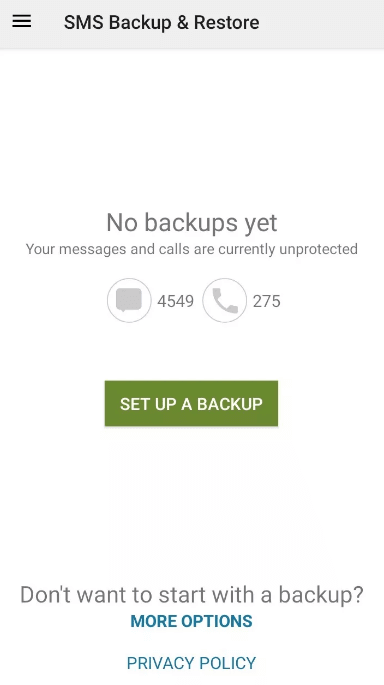
如果SMS备份和还原是适用于Android的最佳应用程序,那么它将适用于iOS用户的ECAMM PhoneView。 PhoneView是一款桌面应用程序,具有与SMS备份和还原相同的功能,同时具有更多功能。
在学习的过程中,您将能够看到这意味着什么 如何保存文字对话 通过以下步骤:
如您所见,可以通过PhoneView传输很多数据类型。 它可以是您的语音信箱,电话,媒体文件,联系人等。
学习的唯一弊端 如何保存文字对话 通过这种方法,您将需要Mac才能使它工作。 尽管如此,它仍然使用第三方应用程序。 说到这,如果有Mac计算机,还有另一种方法可以使用。
上一节讨论 如何保存文字对话 为Android和iOS用户使用第三方应用。 这次,我们将重点介绍仅适用于Mac用户的方法。 此方法涉及使用消息应用程序。
消息应用程序是Mac上的默认应用程序,它允许用户将其iOS设备上的消息同步到他们的 Mac,只要使用同一帐户即可。 如果准备好,请按照以下步骤操作:
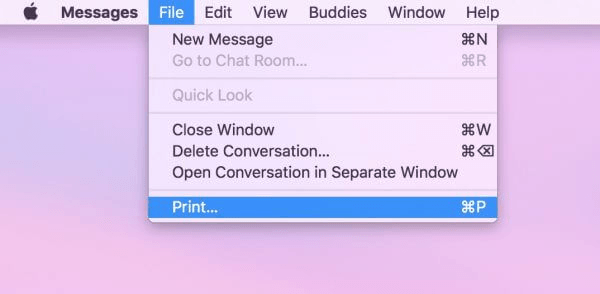
尽管非常有效,但我认为这并不方便。 这是因为它只能包含您的对话中可以看到的内容。 换句话说,您必须向下滚动到对话结束才能保存所有对话。
因为你现在知道 如何保存文字对话 在Mac中,我不会让您错过针对Windows PC的方法。 这次,您将需要为此名称的Pushbullet安装一个应用程序。
Pushbullet是一款允许用户将其Android智能手机连接到PC的应用程序。 事不宜迟,这里是您需要采取的步骤:
有了这个,你现在知道 如何保存文字对话 在您的PC上。 这比使用iOS更方便。 现在让我们进入最后一个条目。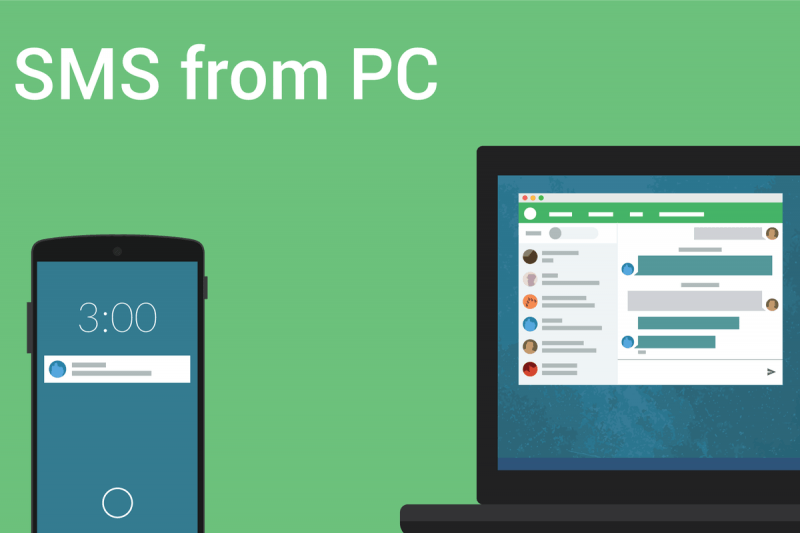
如您所见,前面的四个部分讨论了如何以方便的方式保存文本对话。
但是,如果它们对您不起作用,那么您不再需要奢侈地寻找常规方法。 话虽如此,本节将重点介绍您 如何保存文字对话 手动。
当然,手机上的一些详细信息可能包括电池百分比或浮动聊天头,但总比没有好。
当然,保存一些消息可能需要一些时间,但是绝对比不做任何事情来学习如何保存文本对话要好。
有很多事情可能导致您需要保存短信。 可能只是将它们保留为珍贵的回忆。 也可能是因为它需要作为法庭上的证据,这要严重得多。
尽管如此,学习如何保存文本对话绝对有好处。 既然您已经做到了,就应该确保将所学的知识用于真正重要的事情。
发表评论
评论
热门文章
/
有趣乏味
/
简单困难
谢谢! 这是您的选择:
Excellent
评分: 4.7 / 5 (基于 60 评级)